Paleiskite „Windows“ programas su registruotais etiketės parametrais

- 2598
- 466
- Pete Fahey Sr.
Kiekvieną dieną mes naudojame įvairias kompiuterines programas, kad atliktume daugybę įvairių užduočių. Kai kurie iš jų turi daugybę parametrų ir galimybių, ir norėdami juos visus naudoti, turite atlikti daug manipuliacijų. Pvz., Jūs reguliariai naudojate kelis programos veikimo režimus, įveskite vartotojo prisijungimo ir slaptažodį, naudokite specialius režimus. Be biurų darbuotojų, tokioms galimybėms labai dažnai reikia kompiuterinių žaidimų. Visos šios manipuliacijos gali reikėti daug pastangų ir laiko, ir tiesiog erzinti.

Programos taikymo etiketėje sąlygų atspindys supaprastina darbą su programomis.
Verta paminėti, kad tokia būtinybė, kuri buvo minėta aukščiau, yra labai reta, ir didžiąja dalimi ji nusprendžia be pastangų pačių programų ar žaidimų parametrai.
Remiantis tuo, visa problema turėtų būti laikoma tik papildoma galimybe išplėsti programinės įrangos paleidimą, nes tokių veiksmų tikslingumas yra abejotinas ir jie tikrai neišsaugos laiko vartotojui.
„Windows“ operacinė sistema suteikia kiekvienam vartotojui galimybę išrašyti programos paleidimo parametrų paleidimą. Pagal nagrinėjamą klausimą, užuot pereidami iš meniu elementų, vieną kartą galite sukurti keletą nuorodų su norimais parametrais, padėti juos ant darbalaukio ar užduočių juostos, ir „Windows 8“ ir „10“ ir pradiniame ekrane, ir paleiskite programa su reikiamais parametrais su vienais paspaudimo mygtukais.
Visi šie parametrai nurodomi sparčiojo klavišuose, kurie yra specialūs failai, susiję su vykdomuoju failu. Jums nereikia eiti į aplanką, į kurį kiekvieną kartą įdiegta programinė įranga, ir ieškokite paleidimo failo. Šiame straipsnyje mes svarstysime, kaip žymiai išplėsti savo galimybes dirbant su programine įranga ir išmokti užregistruoti paleidimo parametrus darbalaukio etiketės komandinėje eilutėje. Mes padalinsime visą procedūrą į du etapus.
Kaip nustatyti programos paleidimo parametrus nuorodoje
1 etapas. Vykdomojo failo pasirinkimas ir nuorodos perkėlimas į darbalaukį
Nepaisant to, kad daugeliu atvejų diegiant programinę įrangą, piktograma įdedama į darbalaukį, kai kuriais atvejais tai neįvyks. Tada turite patys rasti vykdomąjį failą. Kaip?
- Diegdami programą atidžiai stebėkite, kokį aplanką siūlo diegėjas. Paprastai tai yra „C: \ programos failai“ arba „C: \ Program Files (x86)“. Daugelis kūrėjų suteikia galimybę savarankiškai pasirinkti numatytąjį aplanką, tačiau jei nekeisite siūlomos parinkties, programa bus įdiegta nurodytame aplanke.
- Per „Windows“ laidininką eikite į katalogą, kuriame įdiegta programinė įranga, ir raskite paleidimo failą. Ji turi EXE plėtrą. Dažnai jo pavadinimas sutampa su pačios programinės įrangos pavadinimu. Jei negalite nuspręsti, pabandykite sužinoti šią informaciją oficialioje kūrėjo svetainėje sertifikatų skyriuje arba techninės pagalbos tarnyboje.
- Spustelėkite failo pavadinimą su dešiniu mygtuku.
- Patvirtinkite, kad „Windows“ sistemos užklausa negali sukurti nuorodos šiame aplanke. Padėkite jį ant darbalaukio?".
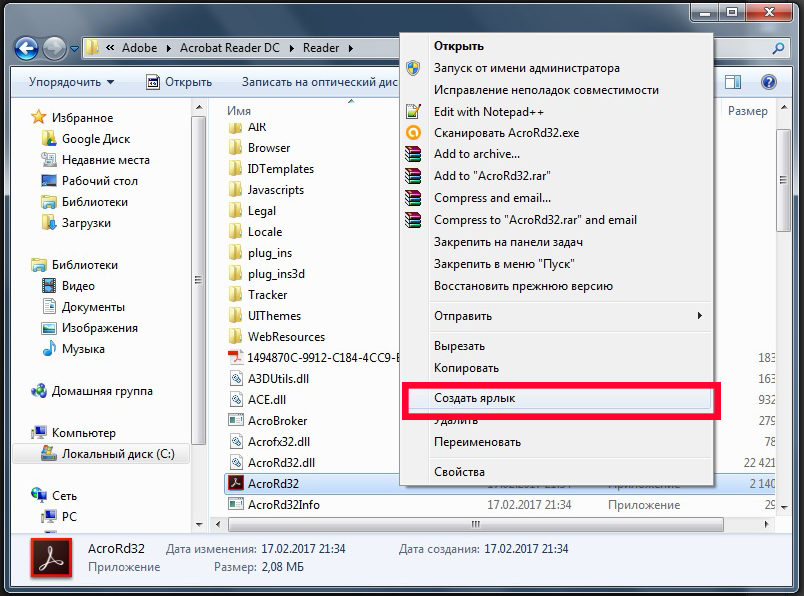
Jei neprisimenate, kuriame aplanke įdiegta programinė įranga, galite veikti taip:
- Eikite į „Start“ meniu, suraskite reikalingą sąrašą (norėdami pagreitinti procesą, netgi galite naudoti paieškos funkciją).
- Spustelėkite mygtuką Dešinysis pelės pavadinimas ir pasirinkite Siųsti darbalaukį (sukurkite nuorodą).
Jei naudosite „Windows 10“, procedūra bus šiek tiek kitokia:
- Eikite į pradžios ekraną paspausdami mygtuką Pradėti.
- Raskite visų programų sąraše arba pradiniame ekrane programos paleidimo piktograma.
- Spustelėkite mygtuką Dešinys.
- Atidarius „Windows“ laidininko langą, nukopijuokite darbalaukio piktogramą per kontekstinį meniu arba tiesiog patraukite jį į reikiamą vietą.
Pagaliau yra lengviausias būdas. Tiesiog paspauskite dešinįjį pelės mygtuką dešiniajame faile ir, neišleisdami, vilkite į darbalaukį. Ten bus mygtukas ir meniu pasirodys - pasirinkite jame „Sukurti sparčiuosius klavišus“.
2 etapas. Paleidimo parametrų indikacija
Kai sėkmingai perkėlėme piktogramą į darbalaukį, mes atsižvelgsime į būtinus jos savybių parametrus. Norėdami tai padaryti, jums reikia:
- Dešinėje -spustelėkite piktogramą ir pasirinkite „Savybės“.
- Meniu, kuris atsidaro, eikite į skirtuką „Etiketė“ ir raskite eilutės „Objektą“. Pamatysite, kad jame esantis įėjimo laukas yra aktyvus. Būtent čia mes paskirsime reikiamas komandas.
- Įvedę reikiamus duomenis lango apačioje, spustelėkite Sekčiai pritaikyti - gerai - gerai.
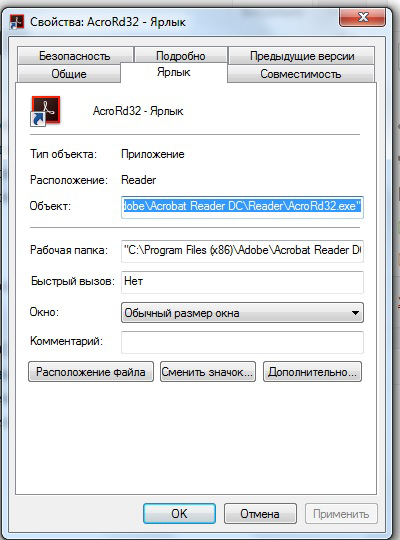
Parametrai parašyti eilutėje „objektas“, pačiame gale. Jų gali būti keli ir jie yra padalyti iš erdvių. Prieš pateikiant kiekvieną parametrą "-". Pvz., Žaidimo prototipui, rašymas eilutės pabaigoje „Windowed“ reiškia, kad jis iškart prasidės lango režimu, o ne visame ekrane.
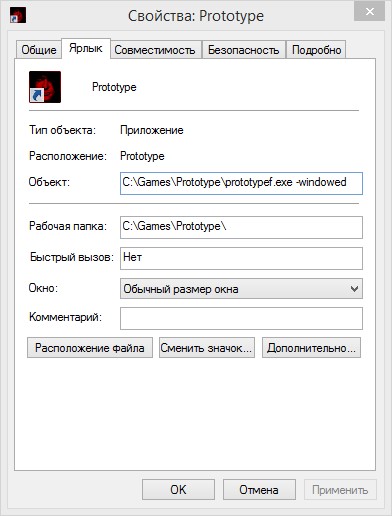
Kokios komandos nurodyti
Išsiaiškinę, kaip išrašyti paleidimo komandas, pabandykime sužinoti, ką tiksliai išrašyti. Deja, universalios komandos, veikiančios absoliučiai visose programose, neegzistuoja. Todėl, jei norite sukurti nuorodas greitai paleisti su šiais parametrais, turėsite ištirti programos sertifikatą arba susisiekti su kūrėjų technine pagalba.
Labai dažnai tokia informacija nurodoma oficialiuose programos ar žaidimo forumuose. Labiau patyrę kūrėjų ar autorių teisių turėtojų vartotojai ar atstovai ten skelbia išsamią informaciją.
Grįžimas prie to, kas buvo pasakyta šio straipsnio pradžioje. Parametrų indikacija įgavo didžiausią aktualumą per masinį susidomėjimą žaidimu, vadinamu „priešpriešiniu smūgiu“. Kodėl šis pomėgis sulaukė tokio „CS“ leidimo, kurį „CS“ numeris buvo dviprasmiškas, kažkas jį panaudojo tik pramogoms, kažkas (pavyzdžiui, kai kuriems profesionaliems žaidėjams), kad būtų galima individualizuoti žaidimą maksimaliai.
Pvz., Čia yra žaidimo „Kontor-Strike: Global Offensive“ parametrų sąrašas, kurį kai kurie vartotojai naudoja pradėdami:
| Parametras | Prasmė |
| -Novid | Atjunkite įvadinį vaizdo įrašą |
| -W 640 -h 480 | Plėtros įrengimas |
| -Konsolė | Konsolės aktyvinimas |
| -FREQ 120 | Ekrano atnaujinimo ekrano nustatymas |
| -Aukštas | Pradėjimas padidėjus prioritetui |
| -Condebug | Žurnalų išsaugojimas |
| -Žemas | Pradėkite su mažesniu prioritetu |
| -Noaafonts | Išjungimo atjungimas |
| -„Nosync“ | Vertikalios sinchronizacijos išjungimas |
| -Per visą ekraną | Paleiskite viso ekrano režimu |
| -Kalba: Anglų | Kalbos diegimas |
Išvada
Kiek aukščiau pateikta procedūra yra patartina ir aktuali nuspręsti visus patys, o komentaruose mes kviečiame jus išsiųsti šią temą, taip pat kalbėti apie tai, kurias programas pradedate naudodami paleidimo parametrus, naudodami paleidimo parametrus. Šie duomenys kam nors gali būti naudingi.

